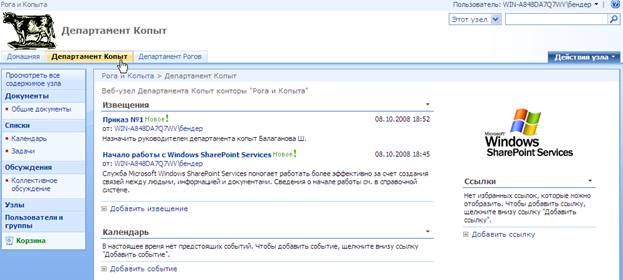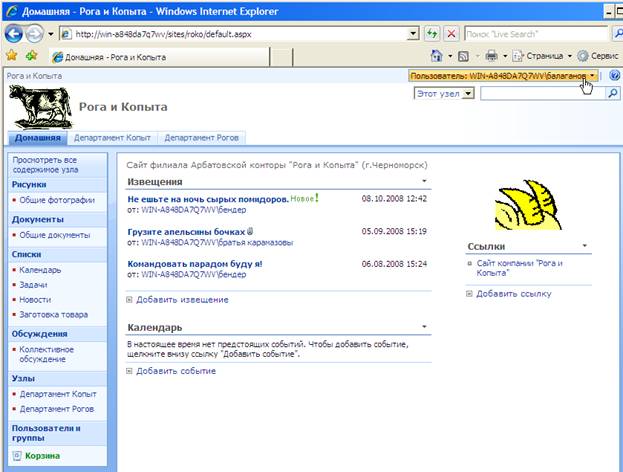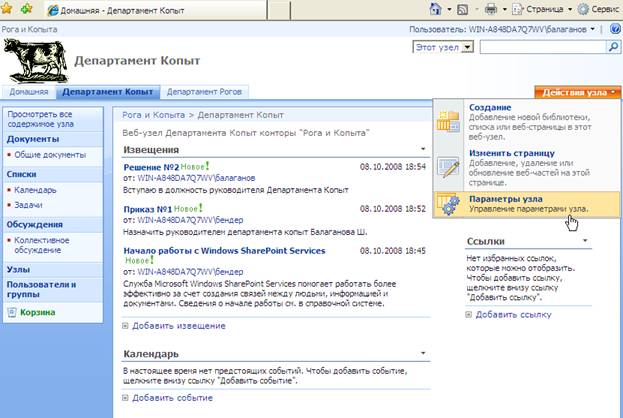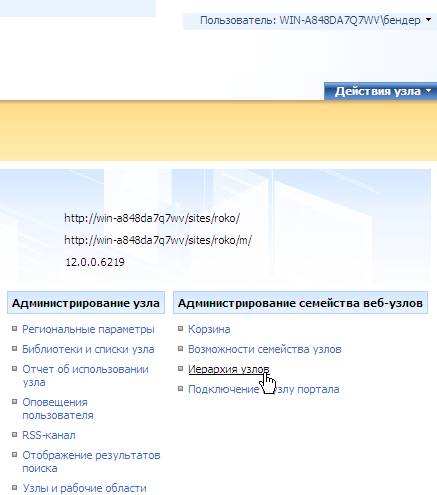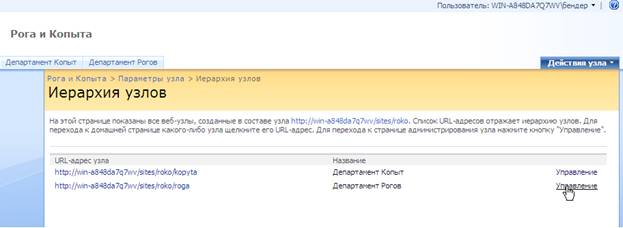В большинстве практических случаев, работа на веб-сайте SharePoint сопровождается обменом по электронной почте сообщений и уведомлений, многие из которых рассылаются сервером членам группы в автоматическом режиме. (И обратно, члены группы имеют возможность добавлять информацию на сайт SharePoint посредством электронной почты). Поэтому важным аспектом настройки является определение параметров электронной почты, предусмотренное для служб SharePoint на уровне веб-приложения. Более того, если на сервере размещается не одно, а несколько веб-приложений SharePoint, настройку почты, по умолчанию, достаточно произвести один раз, чтобы параметры были применены ко всем веб-приложениям.
Для настройки параметров электронной почты:
- Войдите в Центр администрирования служб SharePoint при помощи команды Пуск / Администрирование / Центр Администрирования SharePoint 3.0.
- Введите пароль Администратора сервера.
- На открывающейся веб-странице Центр Администрирования щелкните по вкладке Операции
- Перейдите к параметрам исходящей электронной почты (рис. 2.17).
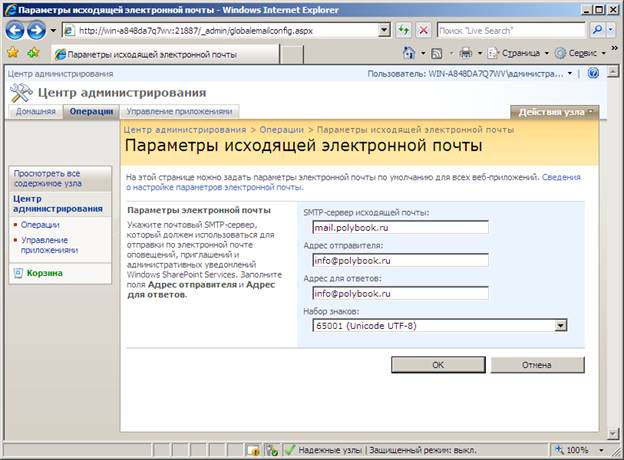
Рис.2.17. Настройка исходящей электронной почты
- На открывшейся странице Параметры исходящей электронной почты введите адрес SMTP-сервера исходящей почты, который будет использоваться для отправки сообщений служб SharePoint.
- В остальных полях введите адрес отправителя и адрес для ответов, а также укажите кодировку сообщений.
Примечание. Вообще говоря, адрес, по которому ваши корреспонденты будут отвечать на сообщения узла SharePoint, может отличаться от той информации, которую они будут наблюдать в строке отправителя сообщения. В этом случае следует определить два разных адреса.
- После определения параметров исходящей электронной почты нажмите кнопку ОК.
- Перейдите к параметрам входящей электронной почты и аналогичным образом осуществите ее настройку (рис. 2.18).
- Вновь перейдите на закладку Операции Центра администрирования и щелкните ссылку Настройка безопасности.
С помощью настроек безопасности определите такие параметры, как защита от вирусов, блокировка типов файлов, которые пересылаются в ту или другую сторону участниками SharePoint-узла и т.п.
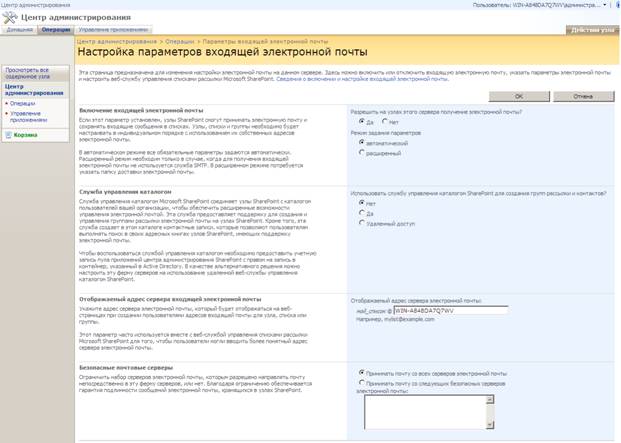
Рис.2.18. Настройка входящей электронной почты
2.2. Лабораторные работы –
Действия на любом компьютере рабочей группы
Работа по созданию и администрированию родительских и дочерних веб-узлов может осуществляться с любого компьютера рабочей группы, имеющего подключение к серверу. Изучим, как, при помощи клиентского компьютера и установленного на нем браузера, можно подключаться к веб-узлам SharePoint и настраивать эти узлы.
Вынесем описание приемов администрирования веб-узлов SharePoint в лабораторные работы, что позволит сформулировать решение характерных задач администрирования узлов SharePoint: создания дочерних узлов и управление разрешениями пользователей.
Лабораторная работа 2.1:
Создание дочерних веб-узлов
Дочерние веб-узлы – это готовые сайты, которые хранятся в соответствующих папках на узле верхнего уровня. Удобство применения узлов различных уровней заключается в том, что администратор сервера, настраивая должным уровнем веб-сайт верхнего уровня, одновременно может определить все установки для дочерних узлов. В то же время для каждого из этих узлов можно явно определить и свои установки, которые могут отличаться от установок узлов верхнего уровня.
В рамках этого упражнения создадим два новых дочерних веб-узла SharePoint, родительским по отношению к которым будет узел «Рога и Копыта», назначив для каждого из них независимого администратора.
- Войдите на веб-узел SharePoint в качестве его владельца (Бендера).
- Нажмите кнопку Действия узла и выберите в меню пункт Параметры узла (рис. 2.19).
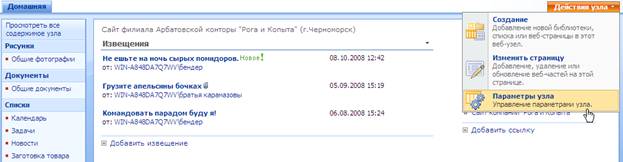
Рис. 2.19. Перейдите к параметрам веб-узла
- На странице Параметры узла щелкните ссылку Узлы и рабочие области (рис. 2.20).

Рис. 2.20. Обратитесь к категории Администрирование узла
- На открывшейся странице нажмите кнопку Создать (рис. 2.21).
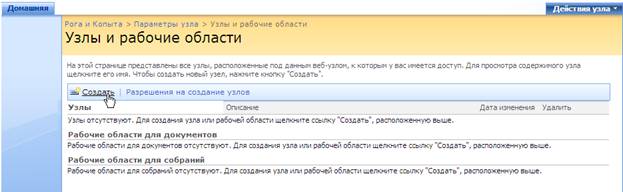
Рис. 2.21. Создайте новый веб-узел
- На странице Новый узел SharePoint определите название дочернего веб-узла и его описание (рис. 2.22).
- Введите окончание URL-адреса, обратив внимание на то, как будет формироваться полный URL-адрес узла (рис. 2.22).
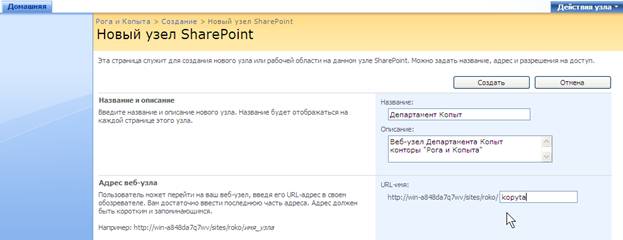
Рис. 2.22. Выберите название и адрес веб-узла
- На той же странице в категории Разрешения установите переключатель Использовать собственные разрешения (рис. 2.23).
- Оставьте остальные параметры без изменения и нажмите кнопку Создать.
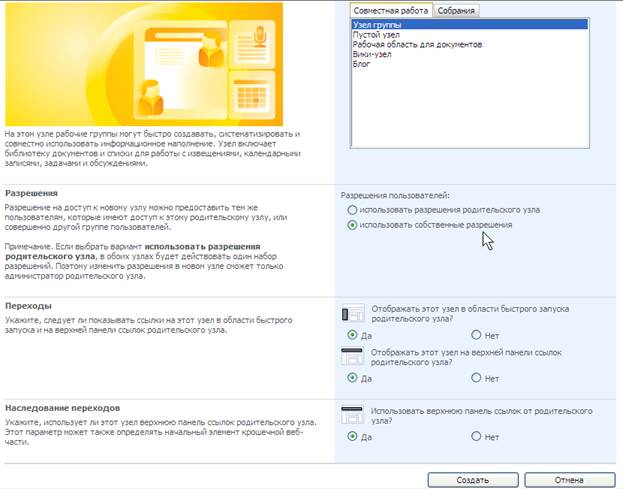
Рис. 2.23. Установите собственные разрешения для пользователей узла
- На странице Настройка групп для этого узла обратите внимание на появившуюся рядом с кнопкой Домашняя вкладку Департамент копыт, говорящую о том, что дочерний узел уже создан (рис. 2.24).
- В категории Владельцы этого узла нажмите кнопку Обзор.
- В открывшемся диалоге выбора пользователей и групп отыщите учетную запись Балаганов и последовательным нажатием кнопок Добавить и ОК добавьте его к списку владельцев узла (рис. 2.24).
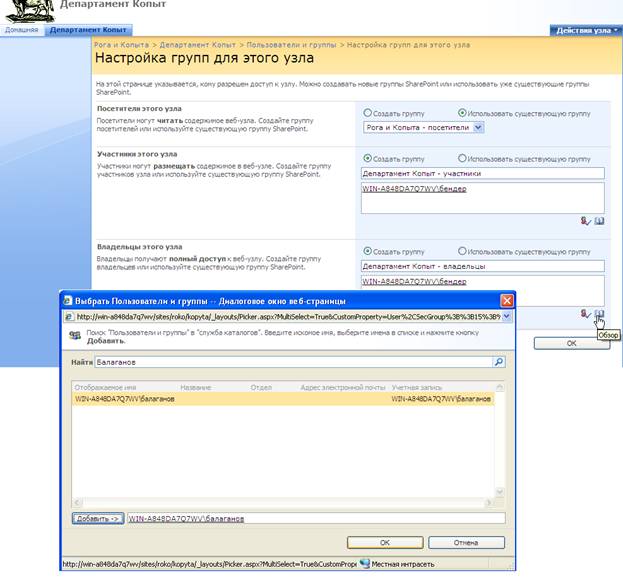 Рис. 2.24. Назначьте дополнительного владельца узла
Рис. 2.24. Назначьте дополнительного владельца узла
- Начиная с открывшейся домашней страницы созданного дочернего узла Департамент копыт, просмотрите его несколько страниц (рис. 2.25).

Рис. 2.25. Дочерний веб-узел создан
- Аналогичным образом, по-прежнему от имени владельца родительского сайта (Бендера) создайте еще один дочерний узел, назвав его Департамент рогов и назначив в качестве второго владельца Паниковского.
- Перейдите на Домашнюю страницу узла Департамент копыт и добавьте новый элемент в список Извещения (рис. 2.26).
- Просмотрите домашние страницы всех трех узлов, чтобы убедиться в том, что они содержат независимые списки Извещения.
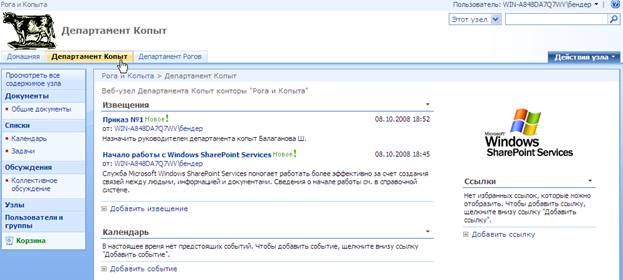
Рис. 2.26. Создайте еще один дочерний узел Департамент рогов
- Войдите на веб-узел в качестве другого пользователя (Балаганова – он является участником родительского узла «Рога и Копыта» и владельцем дочернего узла Департамент копыт) (рис. 2.27).
- Щелкните вкладку Департамент копыт или одноименную ссылку на левой панели навигации в категории пункт Узлы (рис. 2.27).
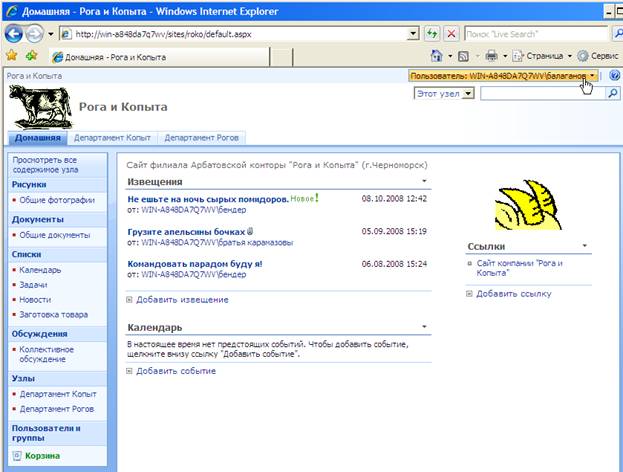
Рис. 2.27. Войдите на веб-узел под другой учетной записью (Балаганов)
- Добавьте какое-либо сообщение в список Извещения.
- Со страницы узла Департамент копыт откройтестраницу его администрирования Параметры узла, убедившись в том, что Балаганов является владельцем этого дочернего узла (рис. 2.28).
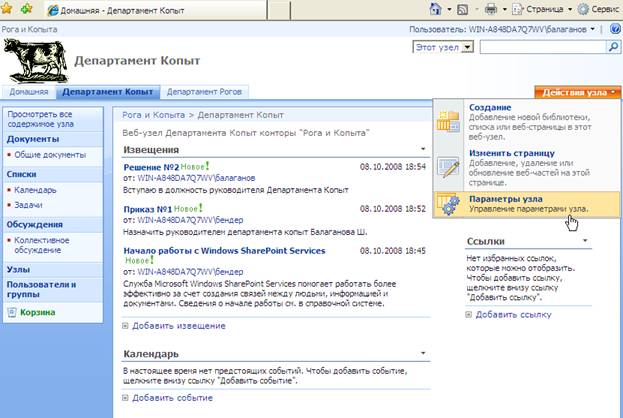
Рис. 2.28. Домашняя страница узла Департамент копыт (пользователь: Балаганов)
Просмотреть иерархию созданных узлов (от имени владельца родительского узла, т. е. Бендера) можно, обращаясь к странице Параметры узла (для родительского узла «Рога и Копыта») и щелкая на ней ссылку Иерархия узлов (рис. 2.29).
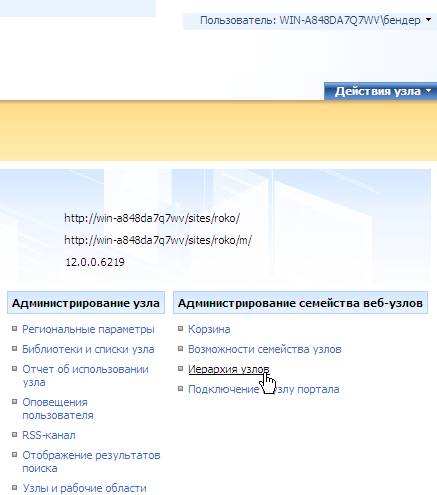
Рис. 2.29. Просмотрите иерархию узлов (пользователь: Бендер)
На странице Иерархия узлов приводится список дочерних узлов родительского узла «Рога и Копыта» (рис. 2.30). В нашем примере это два узла департаментов компании, имеющие отдельных владельцев и позволяющие устанавливать свои параметры администрирования.
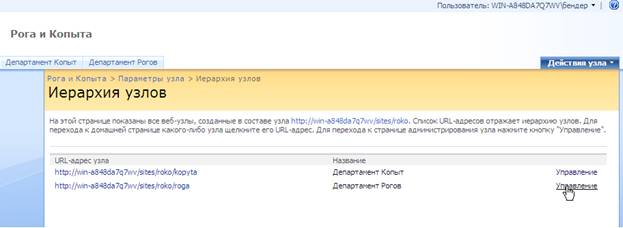
Рис. 2.30. Иерархия дочерних узлов (пользователь: Бендер)
Итак, все узлы, которые имеют одного владельца и сходные параметры администрирования, называются семейством узлов. На веб-сервере может храниться большое количество семейств узлов. Каждое семейство имеет один узел верхнего уровня, который, в свою очередь, может содержать любое количество дочерних узлов. Дочерние узлы могут содержать дочерние узлы низшего уровня и т.д.



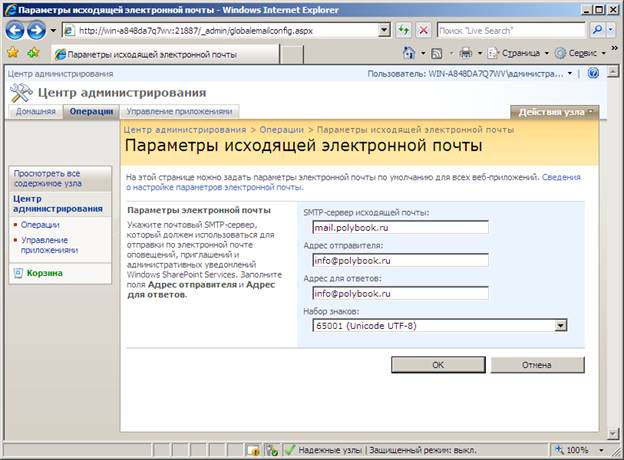
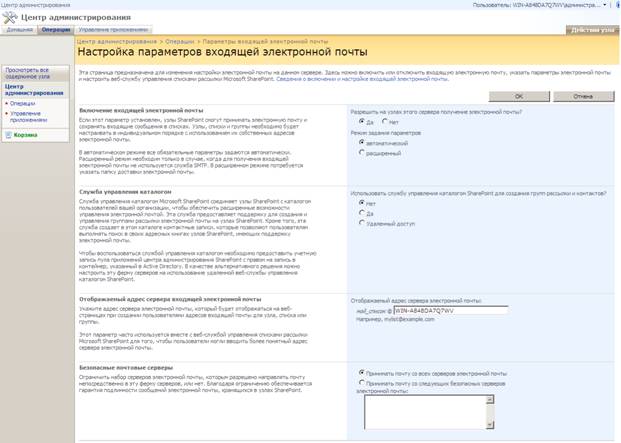
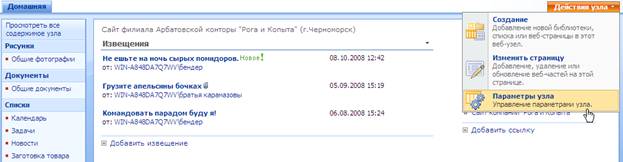

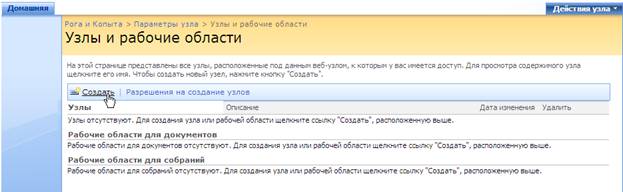
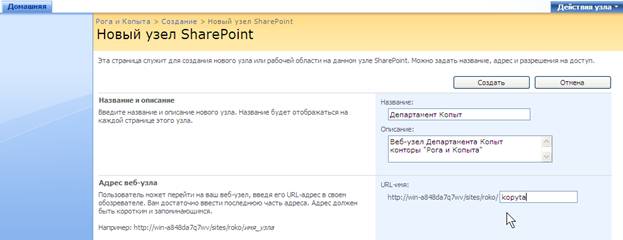
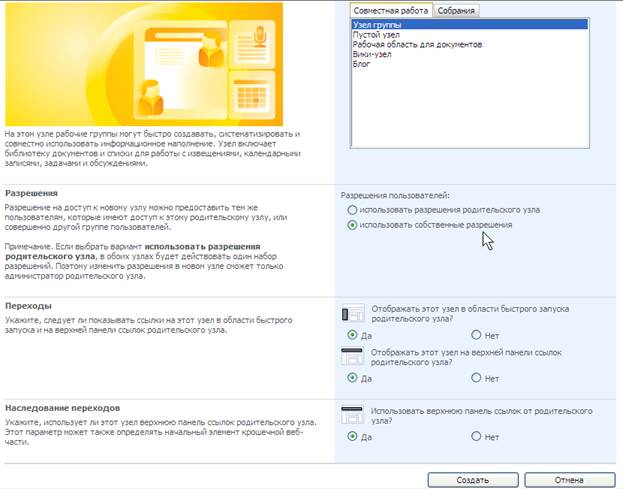
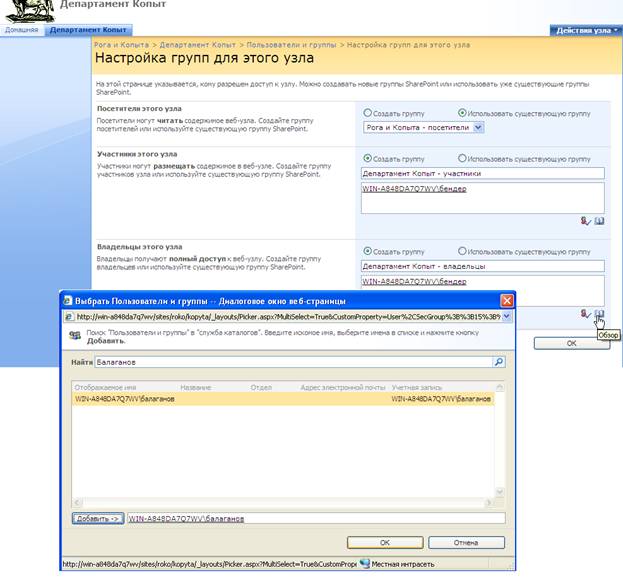 Рис. 2.24. Назначьте дополнительного владельца узла
Рис. 2.24. Назначьте дополнительного владельца узла